您好,登錄后才能下訂單哦!
您好,登錄后才能下訂單哦!
這篇文章主要講解了“MySQL5.7.16源碼編譯安裝的過程”,文中的講解內容簡單清晰,易于學習與理解,下面請大家跟著小編的思路慢慢深入,一起來研究和學習“MySQL5.7.16源碼編譯安裝的過程”吧!
安裝環境:CentOS7 64位
官方文檔說明: http://dev.mysql.com/doc/refman/5.7/en/source-installation.html
mysql使用cmake跨平臺工具預編譯源碼,用于設置mysql的編譯參數。如:安裝目錄、數據存放目錄、字符編碼、排序規則等。安裝最新版本即可。
mysql源代碼是由C和C++語言編寫,在linux下使用make對源碼進行編譯和構建,要求必須安裝make 3.75或以上版本
GCC是Linux下的C語言編譯工具,mysql源碼編譯完全由C和C++編寫,要求必須安裝GCC4.4.6或以上版本
mysql源碼中用到了C++的Boost庫,要求必須安裝boost1.59.0,如果版本不匹配,會報錯,導致編譯失敗。編譯時用參數WITH_BOOST指定源碼位置。
5>充足的內存
當編譯大型源文件時,如果內存不足,可能會遇到“internal compiler error”錯誤
6>Perl
如果你想運行測試腳本的話,就需要Perl
Linux下C/C++語法分析器, 如果遇到問題,請升級到以后的版本,而不是恢復到以前的版本。
字符終端處理庫
所以在安裝前,需先檢查相關的依賴庫:
rpm -q --queryformat "%{NAME}-%{VERSION}-%{RELEASE} (%{ARCH})\n" \
cmake \
make \
gcc \
ncurses \
ncurses-devel \
bison \
| grep "not installed"
yum -y install 安裝需要的包
下載 Boost1.59.0 源代碼,并解壓到/usr/local/目錄下:
shell> wget -O https://sourceforge.net/projects/boost/files/boost/1.59.0/boost_1_59_0.tar.gz
shell> tar -zxvf boost_1_59_0.tar.gz -C /usr/local/
從github上下載 mysql的源碼
shell> cd /opt
shell> git clone https://github.com/mysql/mysql-server.git
shell> ls mysql-server
如果沒安裝git客戶端,執行yum install -y git安裝。
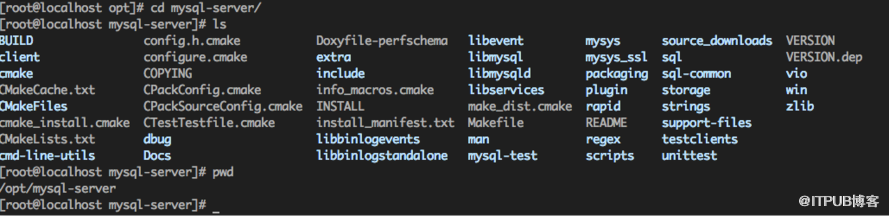
shell> git branch -r
origin/5.5
origin/5.6
origin/5.7
origin/HEAD -> origin/5.7
origin/cluster-7.2
origin/cluster-7.3
origin/cluster-7.4
origin/cluster-7.5
當前分支默認為5.7版本,如果要安裝其它版本,切換到相應的分支即可。如安裝5.6版本:git checkout 5.6,這里以安裝5.7為例。
shell> cd /opt/mysql-server
shell> groupadd mysql #添加mysql用戶組
shell> useradd -r -g mysql -s /bin/false mysql #添加mysql用戶
shell> cmake . -DCMAKE_INSTALL_PREFIX=/usr/local/mysql \
-DMYSQL_DATADIR=/usr/local/mysql/data \
-DWITH_BOOST=/usr/local/boost_1_59_0 \
-DSYSCONFDIR=/etc \
-DEFAULT_CHARSET=utf8mb4 \
-DDEFAULT_COLLATION=utf8mb4_general_ci \
-DENABLED_LOCAL_INFILE=1 \
-DEXTRA_CHARSETS=all
-DCMAKE_INSTALL_PREFIX:安裝路徑
-DMYSQL_DATADIR:數據存放目錄
-DWITH_BOOST:boost源碼路徑
-DSYSCONFDIR:my.cnf配置文件目錄
-DEFAULT_CHARSET:數據庫默認字符編碼
-DDEFAULT_COLLATION:默認排序規則
-DENABLED_LOCAL_INFILE:允許從本文件導入數據
-DEXTRA_CHARSETS:安裝所有字符集
如果cmake失敗,需要刪除掉已經生成的 CMakeCache.txt文件.
更多預編譯配置參數請參考mysql官方文檔說明: http://dev.mysql.com/doc/refman/5.7/en/source-configuration-options.html#cmake-general-options
shell> make -j `grep processor /proc/cpuinfo | wc -l`
shell> make install
-j參數表示根據CPU核數指定編譯時的線程數,可以加快編譯速度。默認為1個線程編譯,經測試單核CPU,1G的內存,編譯完需要將近1個小時。
shell> cd /usr/local/mysql
創建一個目錄,其位置可以提供給secure_file_priv系統變量, 該變量將導入/導出操作限制到該特定目錄
shell> mkdir mysql-files
shell> chmod 750 mysql-files
shell> chown -R mysql:mysql mysql-files
# 注意:MySQL 5.7.6之前的版本執行這個腳本初始化系統數據庫
shell> ./bin/mysql_install_db --user=mysql --basedir=/usr/local/mysql --datadir=/usr/local/mysql/data
# 5.7.6之后版本初始系統數據庫腳本(本文使用此方式初始化)
shell> ./mysqld --initialize --user=mysql
2018-10-26T08:53:47.890293Z 0 [Warning] TIMESTAMP with implicit DEFAULT value is deprecated. Please use --explicit_defaults_for_timestamp server option (see documentation for more details).
2018-10-26T08:53:47.891867Z 0 [ERROR] COLLATION 'utf8mb4_general_ci' is not valid for CHARACTER SET 'latin1'
2018-10-26T08:53:47.892012Z 0 [ERROR] Aborting
發現報錯,解決方法是在配置文件中添加編碼參數:
[client]
default-character-set = utf8 #新添加的參數
[mysqld]
basedir = /opt/app/mysql/mysql5716
datadir = /opt/app/mysql/mysql5716/data
port = 3306
socket = /opt/app/mysql/mysql5716/mysqld.sock
character-set-server = utf8 #新添加的參數
添加后重新初始化即可。初始化后,mysql會創建'root'@'localhost'賬號用于登錄。
# 初始化SSL
shell> ./bin/mysql_ssl_rsa_setup
注意:如果使用–initialize參數初始化系統數據庫之后,會在~/.mysql_secret文件中生成root用戶的一個臨時密碼,同時也在初始化日志中打印出來了,如下圖紅圈中所示:
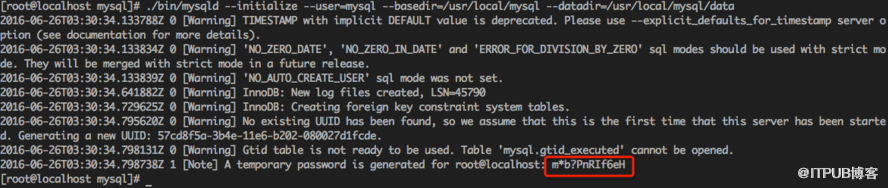
shell> cp support-files/my-default.cnf /etc/my.cnf
shell> vim /etc/my.cnf
[client]
port=3306
socket=/usr/local/mysql/mysql.sock
[mysqld]
character-set-server=utf8
collation-server=utf8_general_ci
skip-external-locking
skip-name-resolve
user=mysql
port=3306
basedir=/usr/local/mysql
datadir=/usr/local/mysql/data
tmpdir=/usr/local/mysql/temp
# server_id = .....
socket=/usr/local/mysql/mysql.sock
log-error=/usr/local/mysql/logs/mysql_error.log
pid-file=/usr/local/mysql/mysql.pid
open_files_limit=10240
back_log=600
max_connections=500
max_connect_errors=6000
wait_timeout=605800
#open_tables=600
#table_cache = 650
#opened_tables = 630
max_allowed_packet=32M
sort_buffer_size=4M
join_buffer_size=4M
thread_cache_size=300
query_cache_type=1
query_cache_size=256M
query_cache_limit=2M
query_cache_min_res_unit=16k
tmp_table_size=256M
max_heap_table_size=256M
key_buffer_size=256M
read_buffer_size=1M
read_rnd_buffer_size=16M
bulk_insert_buffer_size=64M
lower_case_table_names=1
default-storage-engine=INNODB
innodb_buffer_pool_size=2G
innodb_log_buffer_size=32M
innodb_log_file_size=128M
innodb_flush_method=O_DIRECT
#####################
thread_concurrency=32
long_query_time=2
slow-query-log=on
slow-query-log-file=/usr/local/mysql/logs/mysql-slow.log
[mysqldump]
quick
max_allowed_packet=32M
[mysqld_safe]
log-error=/var/log/mysqld.log
pid-file=/var/run/mysqld/mysqld.pid
shell> cp support-files/mysql.server /etc/init.d/mysqld
shell> chkconfig --add mysqld # 添加到系統服務
shell> chkconfig mysqld on # 開機啟動
shell> service mysqld start # 啟動mysql服務
shell> service mysqld stop # 停止mysql服務
shell> service mysqld restart # 重新啟動mysql服務
或者
shell> bin/mysqld_safe --user=mysql &
如果啟動出錯,查看error log解決,默認為data directory下的host_name.err文件。
初始化后生成的默認密碼必須重置后才能使用mysql
shell>alter user 'root'@'localhost' identified by 'xxx';
shell> vi /etc/profile
shell> export PATH=/usr/local/mysql/bin:$PATH
shell> source /etc/profile
感謝各位的閱讀,以上就是“MySQL5.7.16源碼編譯安裝的過程”的內容了,經過本文的學習后,相信大家對MySQL5.7.16源碼編譯安裝的過程這一問題有了更深刻的體會,具體使用情況還需要大家實踐驗證。這里是億速云,小編將為大家推送更多相關知識點的文章,歡迎關注!
免責聲明:本站發布的內容(圖片、視頻和文字)以原創、轉載和分享為主,文章觀點不代表本網站立場,如果涉及侵權請聯系站長郵箱:is@yisu.com進行舉報,并提供相關證據,一經查實,將立刻刪除涉嫌侵權內容。